- MSI tvarkyklės ir programinės įrangos sąrankos problema įstrigo dėl sugadintos arba pasenusios įrenginio tvarkyklės.
- Pabandykite atnaujinti įrenginio tvarkyklę naudodami įrenginių tvarkytuvę arba tvarkyklės naujinimo programą.
- Arba pašalinkite ir iš naujo įdiekite tvarkyklę, kad atliktumėte švarų diegimą.
- Skaitykite toliau, kad sužinotumėte daugiau būdų, kaip visam laikui išspręsti šią problemą „Windows“ kompiuteriuose.

XĮDIEGTI PASPUSTELĖT ATSISIUNČIŲ FAILĄ
Ši programinė įranga ištaisys įprastas kompiuterio klaidas, apsaugos jus nuo failų praradimo, kenkėjiškų programų, aparatinės įrangos gedimų ir optimizuos jūsų kompiuterį maksimaliam našumui. Išspręskite kompiuterio problemas ir pašalinkite virusus dabar atlikdami 3 paprastus veiksmus:
- Atsisiųskite „Restoro PC Repair Tool“. kuri ateina su patentuotomis technologijomis (yra patentas čia).
- Spustelėkite Pradėti nuskaitymą Norėdami rasti „Windows“ problemas, kurios gali sukelti kompiuterio problemų.
- Spustelėkite Remontuoti visus Norėdami išspręsti problemas, turinčias įtakos jūsų kompiuterio saugai ir našumui.
- „Restoro“ atsisiuntė 0 skaitytojų šį mėnesį.
MSI siūlo savo tvarkyklių ir programinės įrangos rinkinį savo kompiuterio komponentams, pvz., GPU ir periferiniams įrenginiams. Tačiau kartais diegdami reikalingas tvarkykles galite susidurti su MSI tvarkyklės ir programinės įrangos sąrankos problema.
Ši problema gali kilti dėl kelių priežasčių, įskaitant pasenusią tvarkyklės programinę įrangą, esamo diegimo gedimą, sugadintą diegimo programą ir kt. Daugeliu atvejų klaidą galite ištaisyti atnaujindami tvarkyklės programinę įrangą.
Šiame straipsnyje nagrinėjami keli trikčių šalinimo veiksmai, padėsiantys išspręsti MSI tvarkyklės programinės įrangos sąrankos įstrigo problemą Windows sistemose.
Kaip išspręsti įstrigusią MSI tvarkyklės ir programinės įrangos sąrankos problemą?
1. Atnaujinkite tvarkykles sistemoje Windows 10
Jei susiduriate su tvarkyklių diegimo problemomis, patikrinkite, ar esamos sistemos tvarkyklės nėra pasenusios. Trūkstamos ir sugadintos įrenginio tvarkyklės gali neleisti įdiegti naujų tvarkyklių.
„Windows 10“ siūlo būdą rankiniu būdu atnaujinti tvarkyklę iš įrenginių tvarkytuvės. Tačiau jei kelios įrenginių tvarkyklės yra pasenusios, jų paieška gali užtrukti. Programinės įrangos naujinimo priemonės, pvz., „DriverFix“, gali palengvinti šią užduotį, vienu paspaudimu atsisiųsdamos ir įdiegdamos pasenusias ir trūkstamas tvarkykles.
Dažniausiai sistema netinkamai atnaujina bendrąsias jūsų kompiuterio aparatinės ir periferinės įrangos tvarkykles.Yra pagrindiniai skirtumai tarp bendrosios tvarkyklės ir gamintojo tvarkyklės. Ieškoti tinkamos tvarkyklės versijos kiekvienam aparatūros komponentui gali būti nuobodu. Štai kodėl automatinis asistentas gali padėti jums kaskart surasti ir atnaujinti sistemą tinkamomis tvarkyklėmis, todėl mes primygtinai rekomenduojame DriverFix. Štai kaip tai padaryti:
- Atsisiųskite ir įdiekite DriverFix.
- Paleiskite programinę įrangą.
- Palaukite, kol bus aptiktos visos sugedusios tvarkyklės.
- „DriverFix“ dabar parodys visas tvarkykles, kuriose yra problemų, ir jums tereikia pasirinkti tas, kurias norėtumėte ištaisyti.
- Palaukite, kol programa atsisiųs ir įdiegs naujausias tvarkykles.
- Perkrauti kompiuteryje, kad pakeitimai įsigaliotų.

DriverFix
Kad jūsų kompiuterio komponentų tvarkyklės veiktų nepriekaištingai, nekeldami pavojaus kompiuteriui.
Apsilankykite svetainėje
Atsakomybės apribojimas: norint atlikti tam tikrus konkrečius veiksmus, šią programą reikia atnaujinti iš nemokamos versijos.
2. Išjungti antivirusinę programą
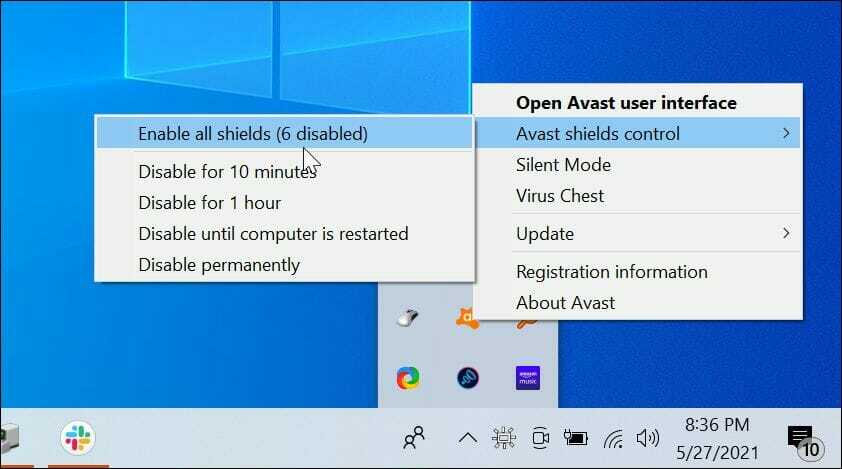
Antivirusinė programinė įranga kartais gali sukelti problemų diegiant naują tvarkyklės programinę įrangą, kuri pakeis registro ir sistemos failus.
Antivirusiniai įrankiai skirti aptikti ir blokuoti įtartinų įrankių bandymus atlikti bet kokius sistemos failų pakeitimus. Tačiau kai kurios antivirusinės priemonės gali net blokuoti tikrus ir patvirtintus pakeitimus dėl klaidingų vėliavėlių.
Eksperto patarimas: Kai kurias kompiuterio problemas sunku išspręsti, ypač kai kalbama apie sugadintas saugyklas arba trūkstamus „Windows“ failus. Jei kyla problemų taisant klaidą, jūsų sistema gali būti iš dalies sugedusi. Rekomenduojame įdiegti „Restoro“ – įrankį, kuris nuskaitys jūsų įrenginį ir nustatys gedimą.
Paspauskite čia atsisiųsti ir pradėti taisyti.
Jei įtariate, kad antivirusinė programa klaidingai pažymėta ir neleidžia įdiegti disko, būtinai ją išjunkite. Tada paleiskite tvarkyklės naujinimo priemonę išjungę antivirusinę programą ir patikrinkite, ar tai išsprendžia problemą.
3. Pašalinkite esamą tvarkyklę
- Paspauskite „Windows“ klavišas + R norėdami atidaryti Vykdyti.
- Tipas devmgmt.msc ir spustelėkite Gerai Norėdami atidaryti įrenginių tvarkytuvę. Jį taip pat galite atidaryti ieškodami paieškos juostoje.
- Įrenginių tvarkytuvėje išplėskite Ekrano adapteriai Jei kyla problemų dėl MSI GPU tvarkyklių.
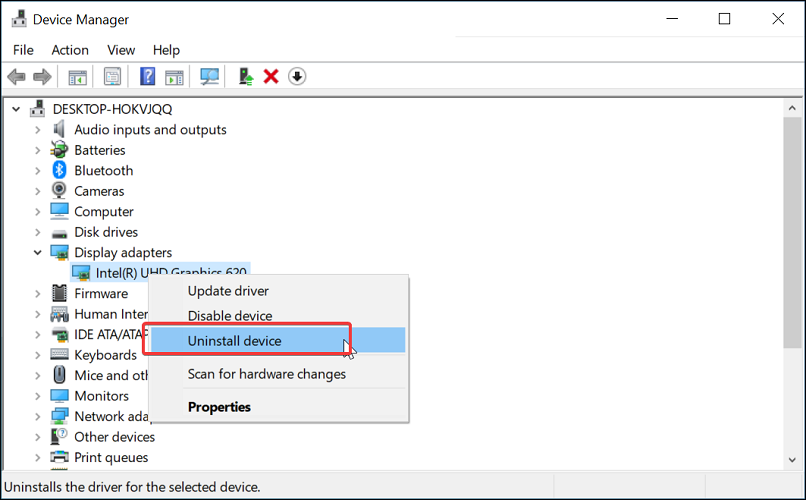
- Dešiniuoju pelės mygtuku spustelėkite savo Nvidia GeForce grafikos plokštę ir pasirinkite Pašalinkite įrenginį.
- Įrenginio pašalinimo lange patikrinkite Ištrinkite šio įrenginio tvarkyklės programinę įrangą dėžė. Spustelėkite mygtuką Pašalinti, kad pašalintumėte tvarkyklę iš kompiuterio.
- Pašalinę tvarkyklę, iš naujo paleiskite kompiuterį, kad pritaikytumėte pakeitimus.
Paleidę iš naujo, paleiskite tvarkyklės programinės įrangos sąranką ir patikrinkite, ar MSI tvarkyklė įdiegta be jokių problemų. Yra dar vienas būdas pašalinti esamą tvarkyklę. Štai kaip tai padaryti.
Pašalinkite įrenginio tvarkyklę iš programų ir funkcijų
- Paspauskite „Windows“ klavišas + I atidaryti Nustatymai.
- Eiti į Programėlė ir kairiojoje srityje atidarykite skirtuką Programos ir funkcijos.
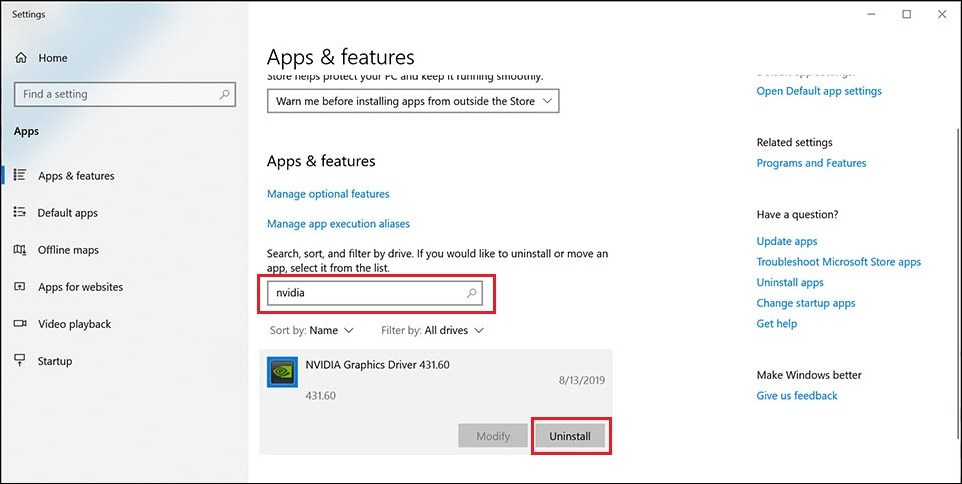
- Paieškos juostoje įveskite AMD arba Nvidia norėdami rasti įrenginio tvarkyklę.
- Paieškos rezultate pasirinkite tvarkyklę ir spustelėkite mygtuką Pašalinti. Spustelėkite Taip veiksmui patvirtinti.
4. Naudokite oficialią MSI svetainę
- Atidaryk MSI oficiali svetainė. Įveskite gaminio, kurio tvarkyklę norite atsisiųsti, pavadinimą, pvz., pagrindinės plokštės modelio pavadinimą arba GPU pavadinimą.

- Paieškos rezultate spustelėkite atsisiuntimo mygtuką, esantį dešiniame gaminyje. Jis nuves jus į atsisiuntimo centrą, spustelėkite išskleidžiamąjį meniu ir pasirinkite operacinę sistemą.
- Atsisiųskite MSI Live Update arba bet kurią kitą galimą naujinimo priemonę. Atsisiuntę paleiskite diegimo programą ir vykdykite ekrane pateikiamas instrukcijas, kad atnaujintumėte tvarkyklės programinę įrangą.
Jei tvarkyklės pašalinimas ir įdiegimas iš naujo nepadėjo, pabandykite atsisiųsti tvarkyklę tiesiai iš oficialaus MSI atsisiuntimo centro. Gamintojų svetainėse paprastai yra naujausia tvarkyklės versija su klaidų pataisymais ir našumo patobulinimais. Tai gali padėti ištaisyti bet kokius trikdžius, kurie galėjo sugadinti senesnę versiją.
5. Atsisiųsti tvarkyklę iš lusto gamintojo
- Apsilankykite AMD arba Nvidia oficiali svetainė, kurioje galite atsisiųsti naujausią tvarkyklę tiesiai iš tiekėjo.
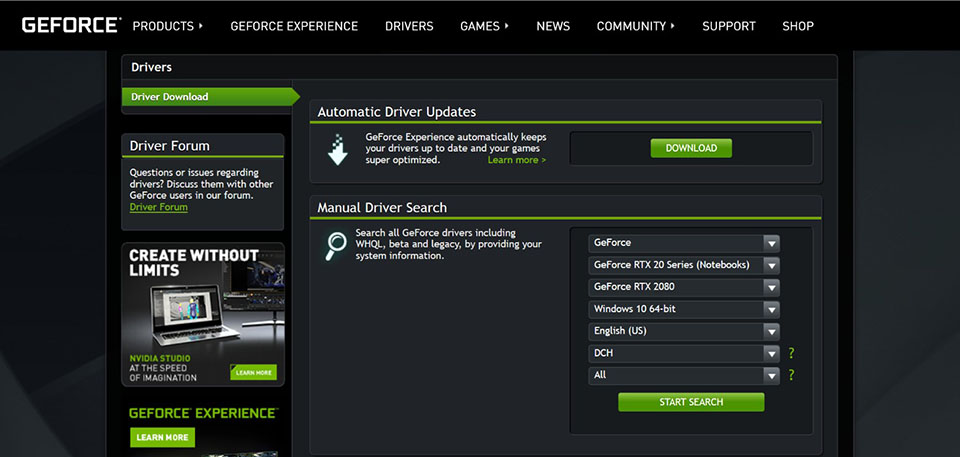
- Atsisiuntimo centre ieškokite savo GPU versijos ir atsisiųskite naujausią turimą tvarkyklės versiją.
- Prieš paleisdami tvarkyklės diegimo programą, būtinai išjunkite sistemoje įdiegtą antivirusinę programą.
Atsisiuntimas tiesiai iš lusto tiekėjo yra vienas iš būdų įdiegti naujausius naujinimus. Be to, originalios įrangos gamintojai, tokie kaip „GeForce“ ir AMD, gali turėti naujesnę versiją prieš MSI, kuri gali padėti išspręsti bet kokius ankstesnių įrenginio tvarkyklės versijų trikdžius.
MSI tvarkyklės ir programinės įrangos sąrankos problema „Windows“ kompiuteriuose dažniausiai kyla dėl sugadintų įrenginių tvarkyklių arba trūkstamų tvarkyklių naujinimų.
Atlikite veiksmus, kad išspręstumėte problemą, atsisiųsdami naujausius naujinimus, iš naujo įdiegdami tvarkyklę ir atlikdami švarų diegimą.
 Vis dar kyla problemų?Pataisykite juos naudodami šį įrankį:
Vis dar kyla problemų?Pataisykite juos naudodami šį įrankį:
- Atsisiųskite šį kompiuterio taisymo įrankį „TrustPilot.com“ įvertino puikiai (atsiuntimas prasideda šiame puslapyje).
- Spustelėkite Pradėti nuskaitymą Norėdami rasti „Windows“ problemas, kurios gali sukelti kompiuterio problemų.
- Spustelėkite Remontuoti visus išspręsti problemas, susijusias su patentuotomis technologijomis (Išskirtinė nuolaida mūsų skaitytojams).
„Restoro“ atsisiuntė 0 skaitytojų šį mėnesį.

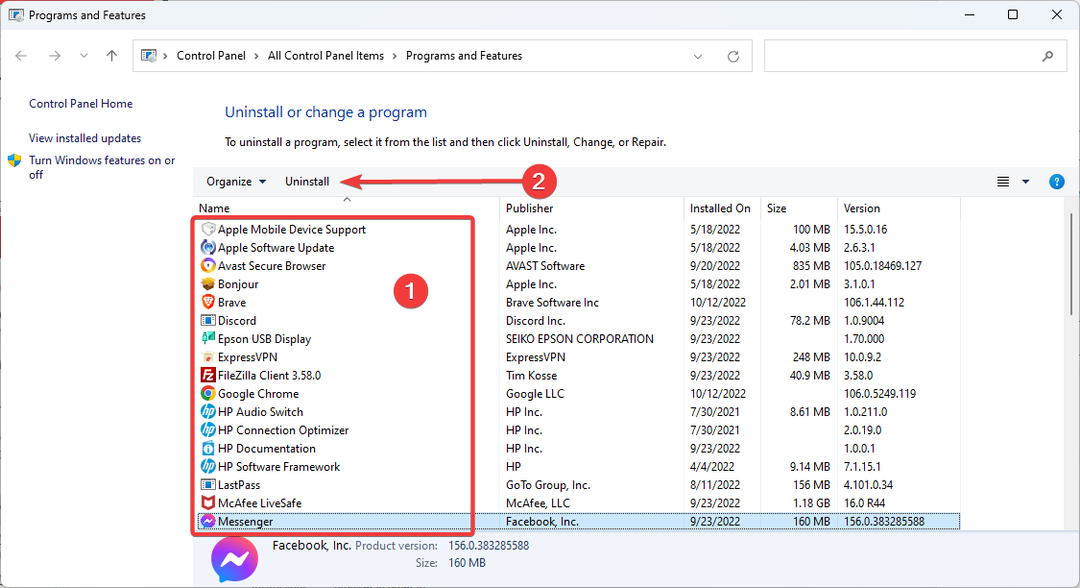
![Pourquoi les téléchargements Steam toliau-ils de chuter à 0? [RÉPARER]](/f/91ab56ace23ae01108fea92a06d9d061.jpg?width=300&height=460)